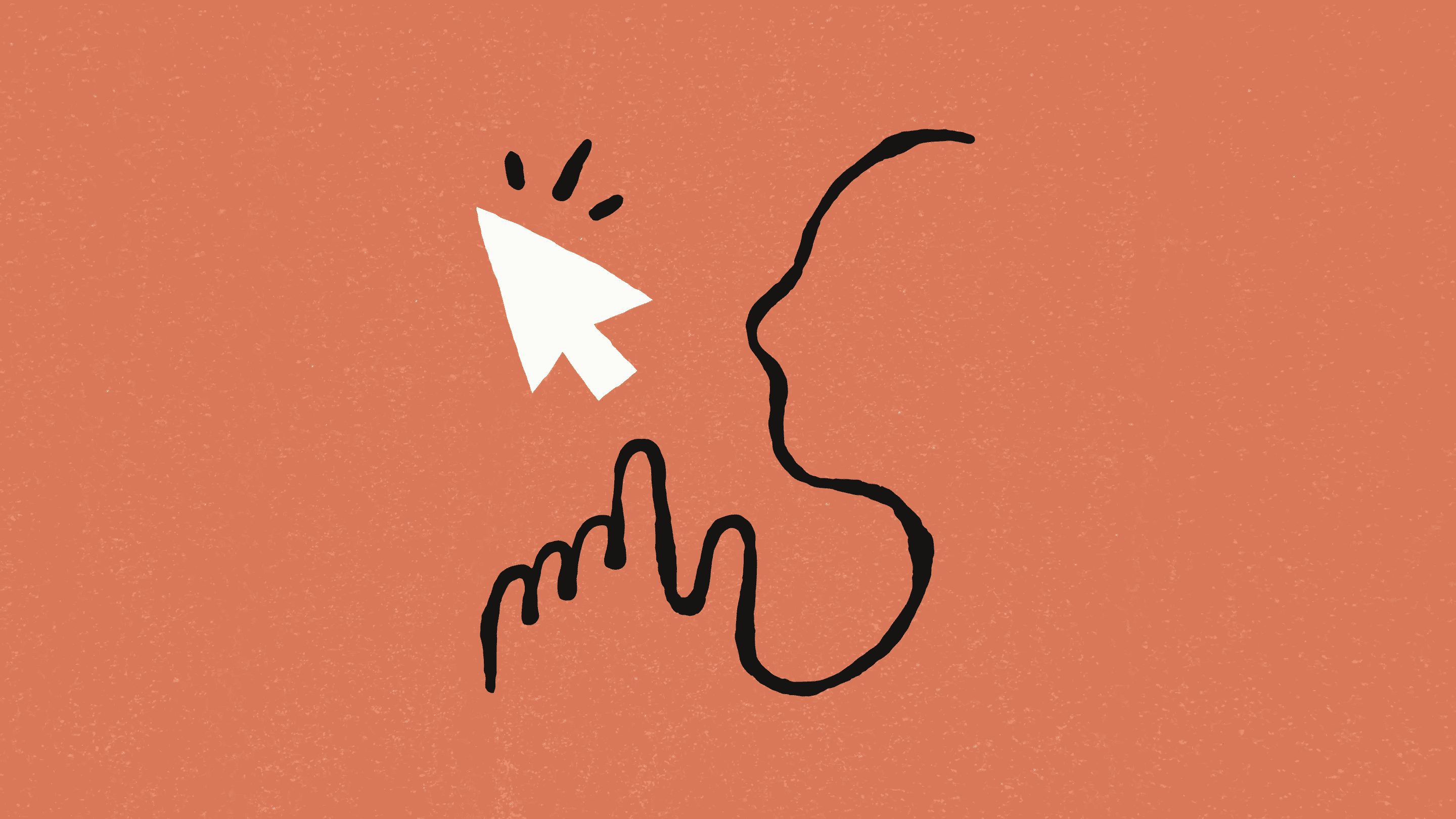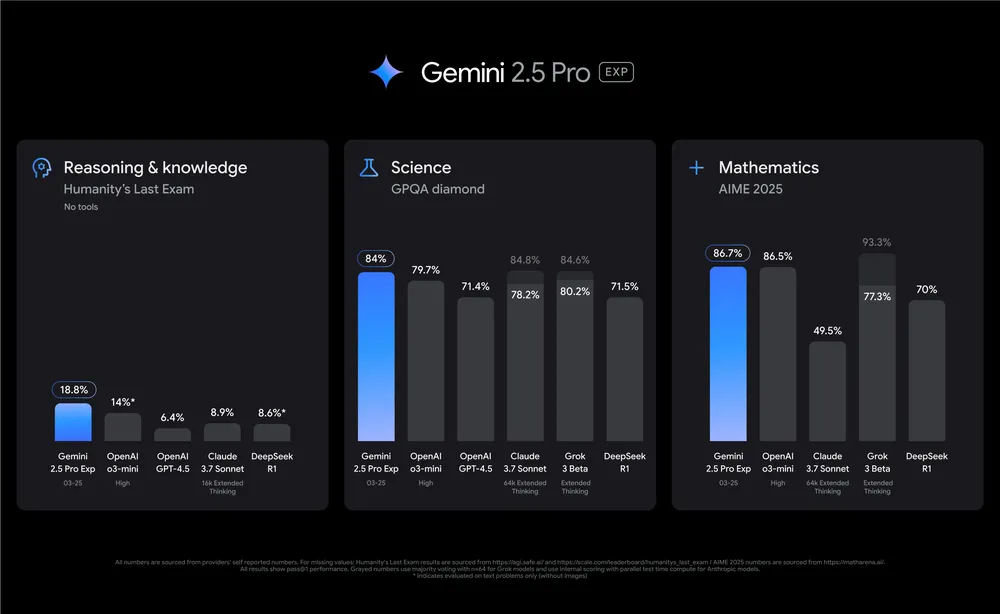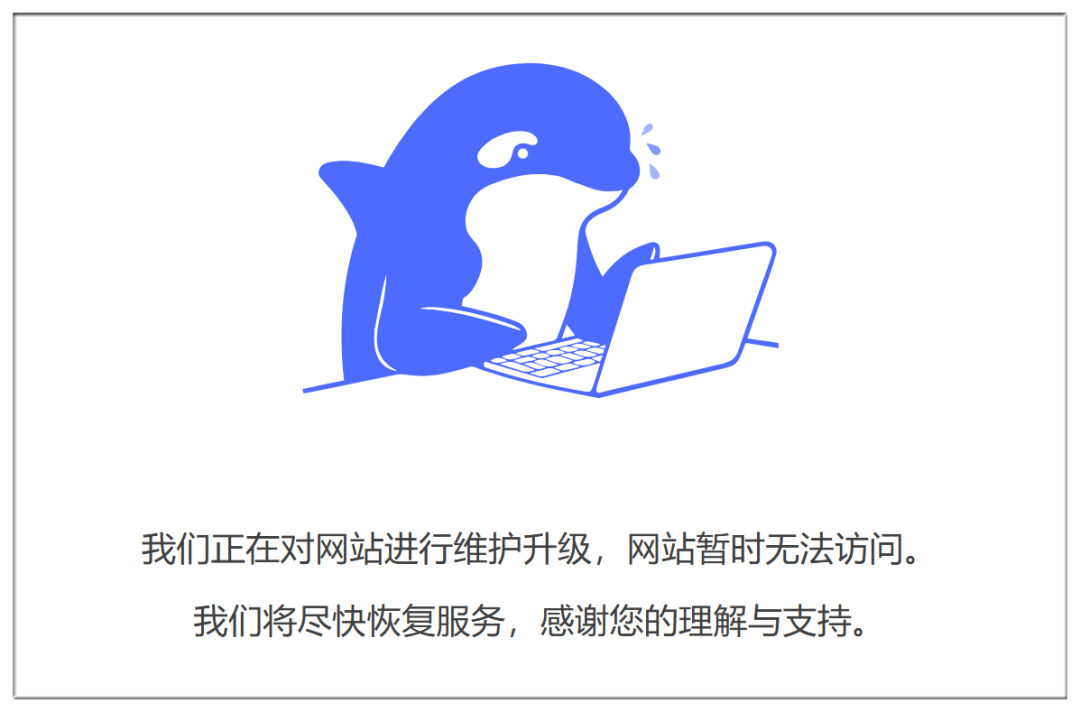A Microsoft anuncia o AI Shell em versão beta pública, sem medo de perder os comandos
Temos o prazer de anunciar Shell de IA O AI Shell aprimora a funcionalidade de IA para seu shell, facilitando a interação com a linha de comando. O AI Shell cria um shell interativo que não só interage com uma ampla gama de modelos de linguagem grandes, mas também fornece uma estrutura para a criação de sistemas personalizados sob demanda. Os usuários podem interagir com agentes de IA por meio de diálogos.
Os projetos da AI Shell incluem:
- Shell de linha de comando (
aish) Interface - Uma estrutura para criar agentes de IA e outros provedores de funções auxiliares
- Módulo do PowerShell para integração profunda com o PowerShell
- Agente de IA integrado para suporte assistencial imediato
Cada assistente de IA é chamado de agente, e a versão inicial do AI Shell inclui dois agentes:
- Agente Azure OpenAIFunções auxiliares genéricas: fornecem funções auxiliares genéricas.Azure OpenAI Os agentes podem usar qualquer um dos modelos de IA fornecidos pelo Azure OpenAI para uma ampla gama de consultas, interpretação de linguagem natural ou geração de código. Se precisar de mais privacidade, gerenciamento de configurações de modelo ou usar modelos treinados em seus próprios dados, você poderá se conectar à sua implantação do Azure OpenAI. Como alternativa, você pode aproveitar os modelos do OpenAI.
- Copiloto no AzureEsse agente irá Copiloto no Azure traz o poder do Azure diretamente para sua CLI. Ele se concentra em fornecer recursos de assistência centrados na nuvem que dão suporte à CLI do Azure e aos comandos do Azure PowerShell para ajudá-lo a automatizar tarefas relacionadas ao Azure. Para começar a usar o Copiloto agente, você precisa entrar no Azure por meio da CLI do Azure usando uma conta com acesso ao Azure Copilot.
O agente do Azure OpenAI requer configuração adicional para se conectar à sua instância do Azure OpenAI. Siga as instruções fornecidas ao iniciar o agente.
Como você pode ter necessidades diferentes de comandos da CLI, o AI Shell fornece uma estrutura para você criar seus próprios agentes. Para obter mais informações, consulte Criação de um proxy.
Uso e instalação do Shell do AI
Sabemos que cada usuário da CLI tem suas próprias preferências, por isso o AI Shell oferece dois modos flexíveis para se adequar ao seu fluxo de trabalho:
arquivo executável
Você pode usar o AI Shell como um executável autônomo, permitindo que ele seja executado independentemente de qualquer Shell. Essa configuração é ideal para usuários que desejam uma experiência simplificada e sem dependências.
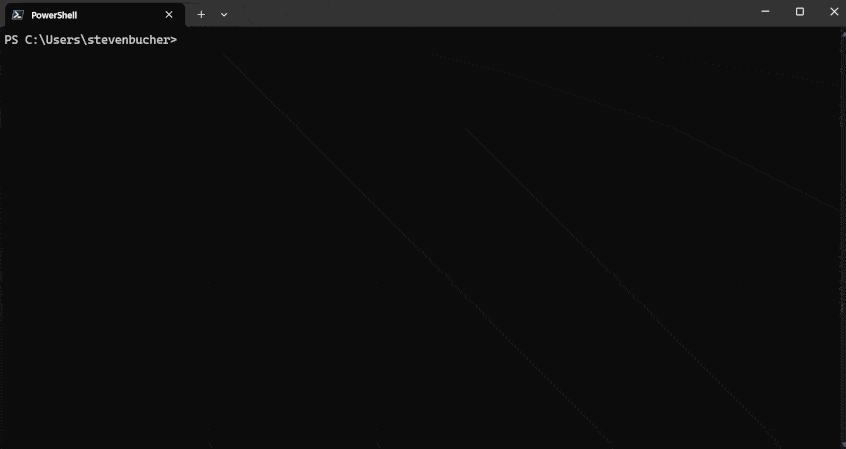
Integração paralela com o PowerShell 7
Essa é a maneira recomendada de usar o AI Shell, pois oferece suporte a um fluxo de trabalho ininterrupto.AIShell módulos aish A ferramenta se conecta à sua sessão do PowerShell 7 para proporcionar uma experiência de usuário profundamente integrada. O AI Shell é aberto em uma janela lateral ao lado da sessão do PowerShell 7, permitindo uma comunicação perfeita entre os painéis, e os resultados do bate-papo podem ser facilmente transmitidos à sessão do PowerShell para execução, enquanto o agente de IA pode ser usado para resolver erros do PowerShell.
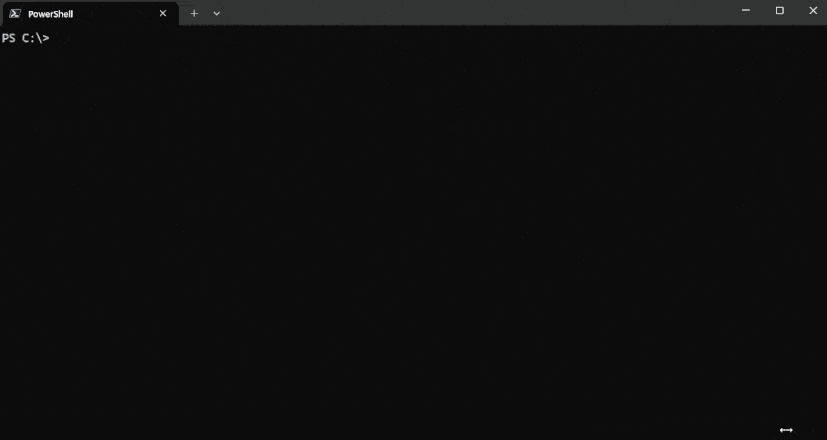
Instalação e início rápido
Há uma série de requisitos de sistema que precisam ser atendidos para executar o AI Shell.
AI Shell (aish) e AIShell Os módulos são baixados separadamente. Para sua conveniência, fornecemos um script para ajudá-lo a fazer o download e instalá-los.
Windows (computador)
Existem alguns pré-requisitos para executar o AI Shell no Windows.
- Windows 10 ou posterior
- PowerShell 7.4.6 ou superior
- Terminal do Windows
O script de instalação a seguir será:
- comandante-em-chefe (militar)
aish.exemontado em$env:LOCALAPPDATA\Programs\AIShelle adicione-o ao seu PATH! - comandante-em-chefe (militar) AIShell Instalação do módulo no local do caminho do módulo
macOS
A execução do AI Shell no macOS requer alguns pré-requisitos.
- macOS v13 Ventura ou superior
- PowerShell 7.4.6 ou superior
- Aplicativos de terminal iTerm2
No macOS, esse script irá:
- comandante-em-chefe (militar)
aishO executável é instalado no diretório/usr/local/AIShelle em/usr/local/bin/aishCriação de um link simbólico - Devido a certas limitações, oAIShell O módulo não será instalado
Esse script está disponível apenas para sistemas Windows e macOS. Os usuários do Linux precisarão seguir as instruções de instalação manual.
Para instalar o AI Shell, execute o seguinte comando em uma sessão do PowerShell:
Invoke-Expression "& { $(Invoke-RestMethod 'https://aka.ms/install-aishell.ps1') }"
Para obter mais informações sobre a instalação manual, consulte Instalação manual do AI Shell.
Depois de executar o script de instalação, você pode executar Start-AIShell Comece a usar o AI Shell.
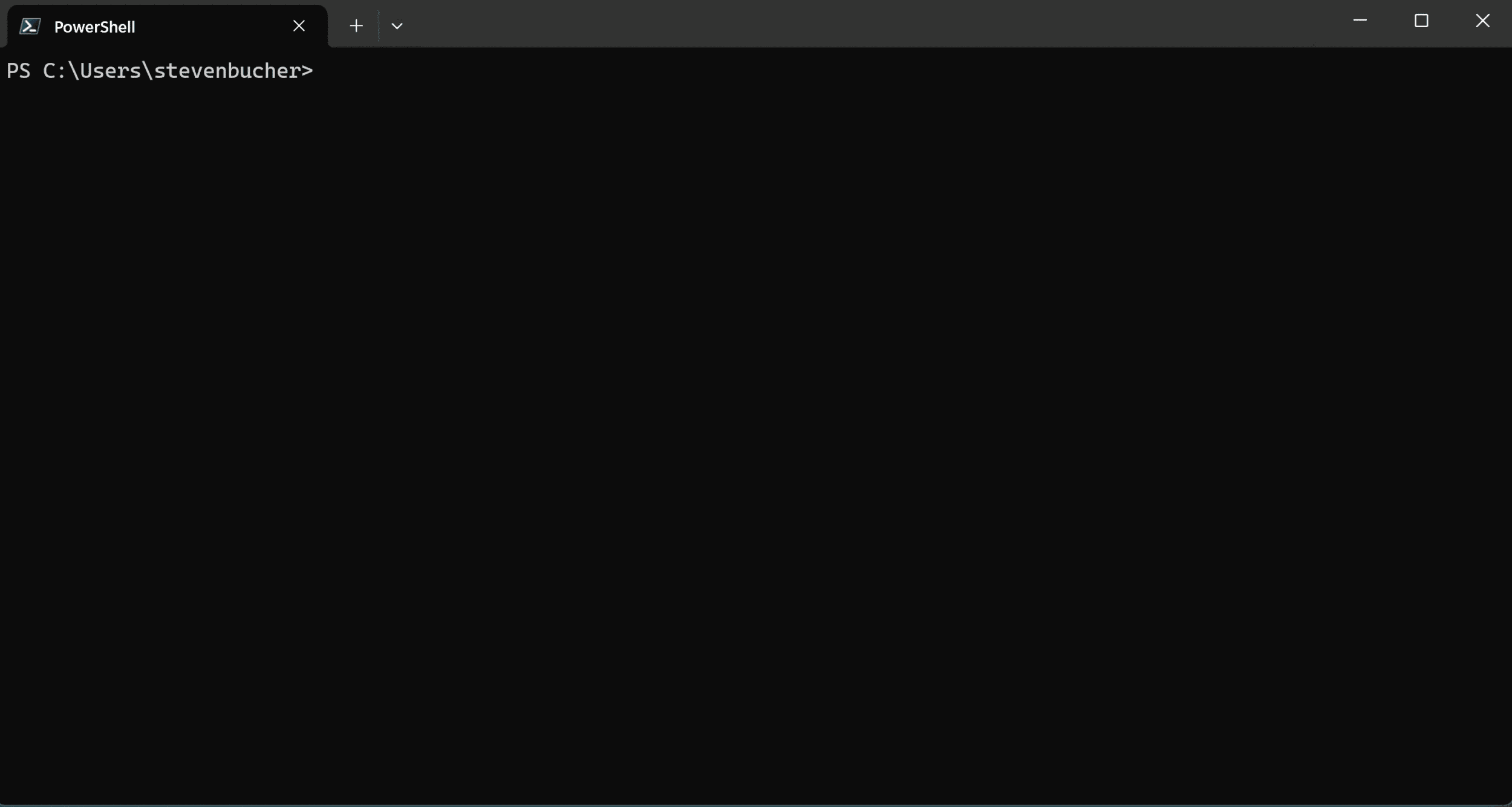
O AI Shell é iniciado como uma experiência paralela. Você pode iniciar o AI Shell usando o botão @<代理名称> para alternar entre os agentes. Por exemplo, para alternar para o agente Azure OpenAI, você pode usar o comando @openai-gpt comando. Como alternativa, você pode usar o comando @<代理名称> <问题> Envie a pergunta para o agente imediatamente.
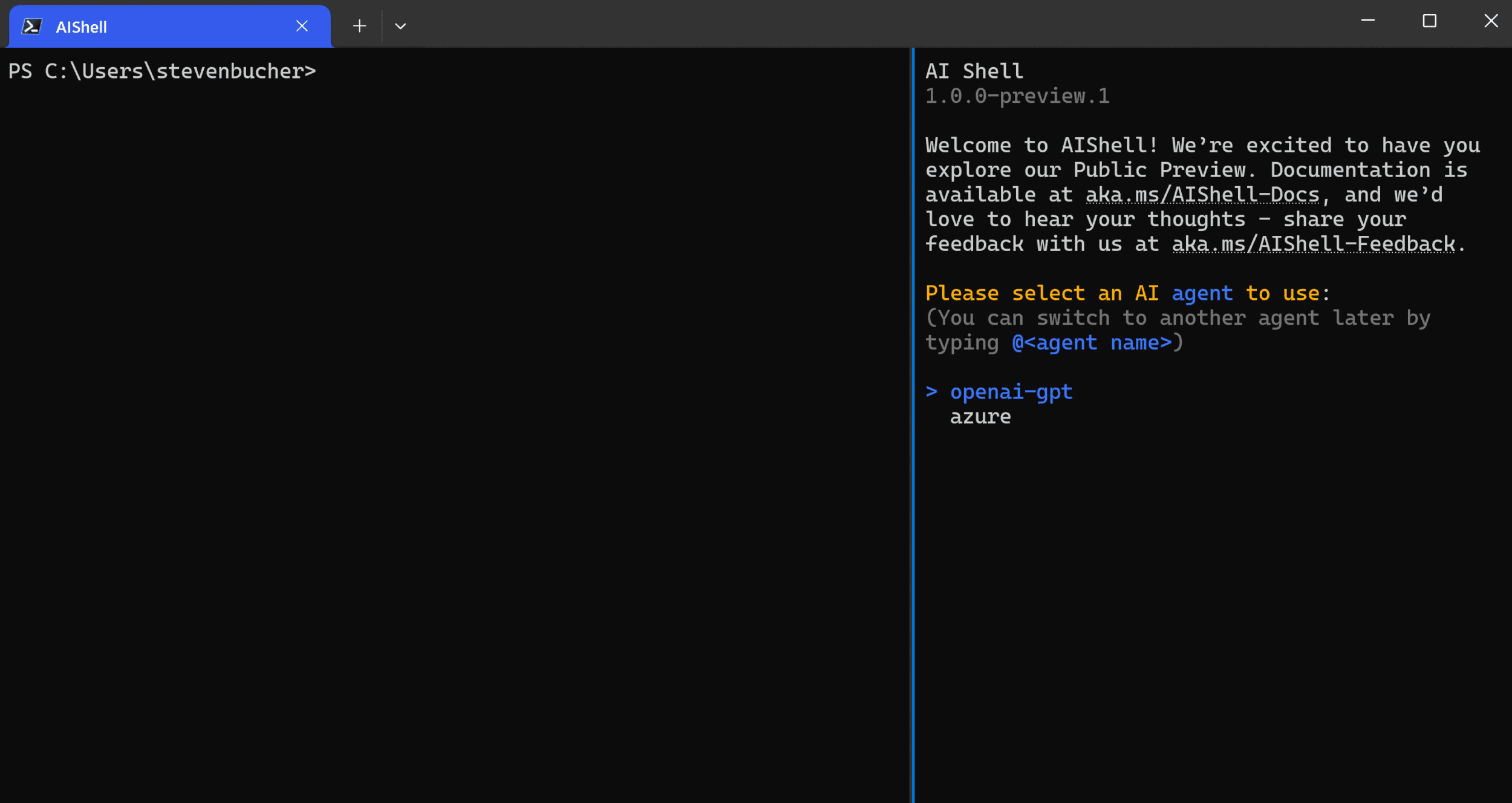
Inserção de código em uma sessão do PowerShell 7
Copiar e colar grandes quantidades de código pode ser irritante. O AI Shell faz isso com a função /code post facilita a inserção do código gerado pela IA diretamente em uma sessão do PowerShell 7. No Shell do AI, execute /code post Ou use o atalho Ctrl+d, Ctrl+d para copiar o código em uma sessão do PowerShell.
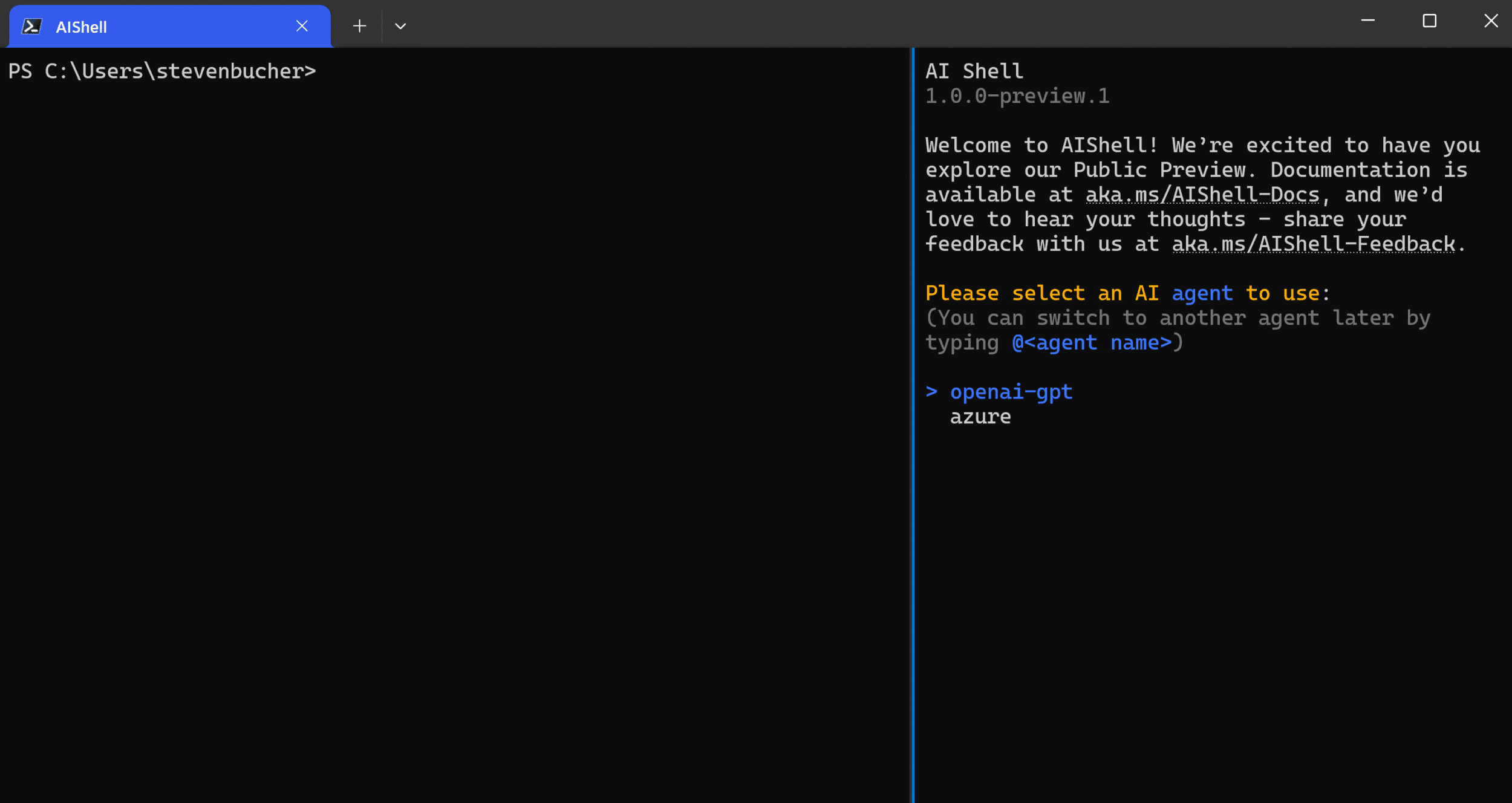
Se você está familiarizado com o PowerShell 7, provavelmente também sabe que o Intellisense preditivo Função. Quando você recebe um comando de várias etapas em uma resposta do AI Shell, pode carregar facilmente cada etapa subsequente no cache do Predictive Intellisense.
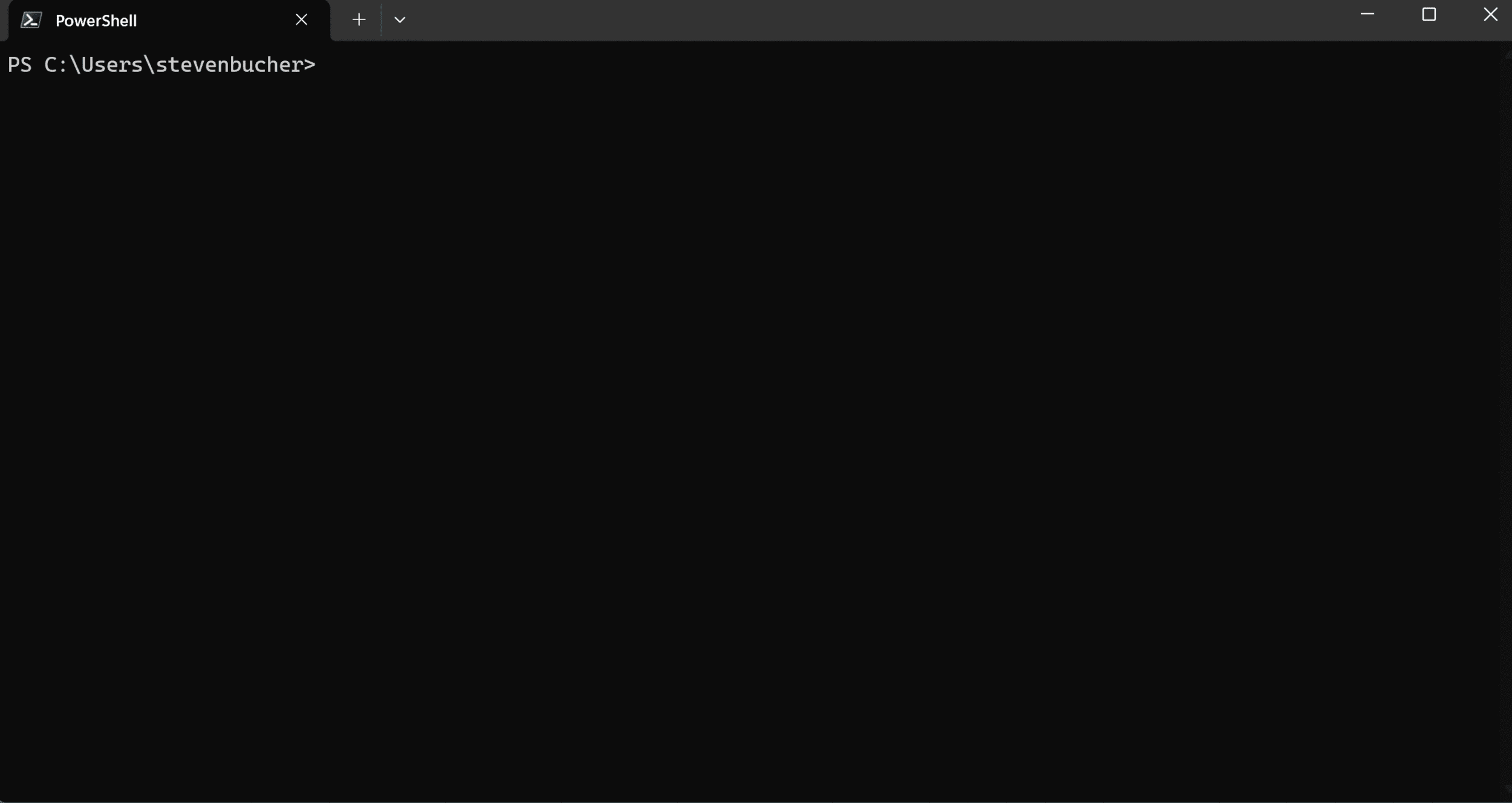
Resolução mais rápida de erros
Se você encontrar um erro em seu terminal de trabalho, poderá usar o Resolve-Error O cmdlet envia o erro para uma janela aberta do AI Shell para resolução. Esse comando solicita ao modelo de IA que o ajude a resolver o erro.
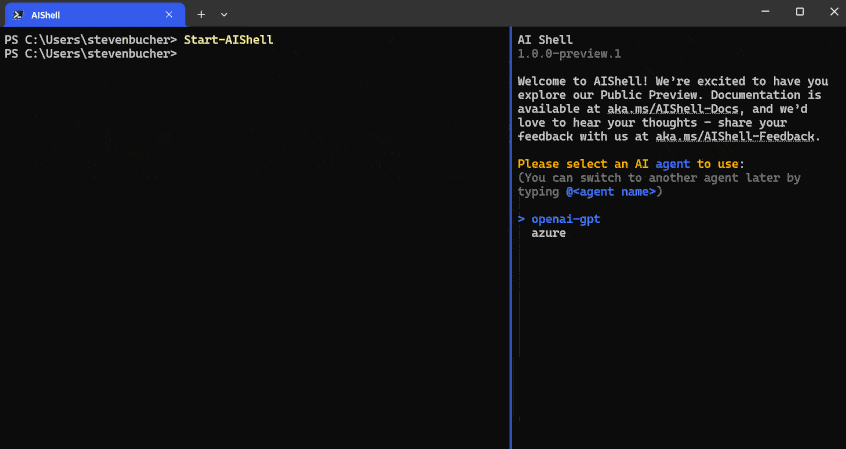
Chamando o AIShell a partir do PowerShell 7
Um dos principais cenários que queremos apoiar é enviar a saída de um comando para o AI Shell para obter mais informações ou fazer perguntas sobre os dados fornecidos. Usando o comando Invoke-AIShell você pode concluir facilmente essa operação.
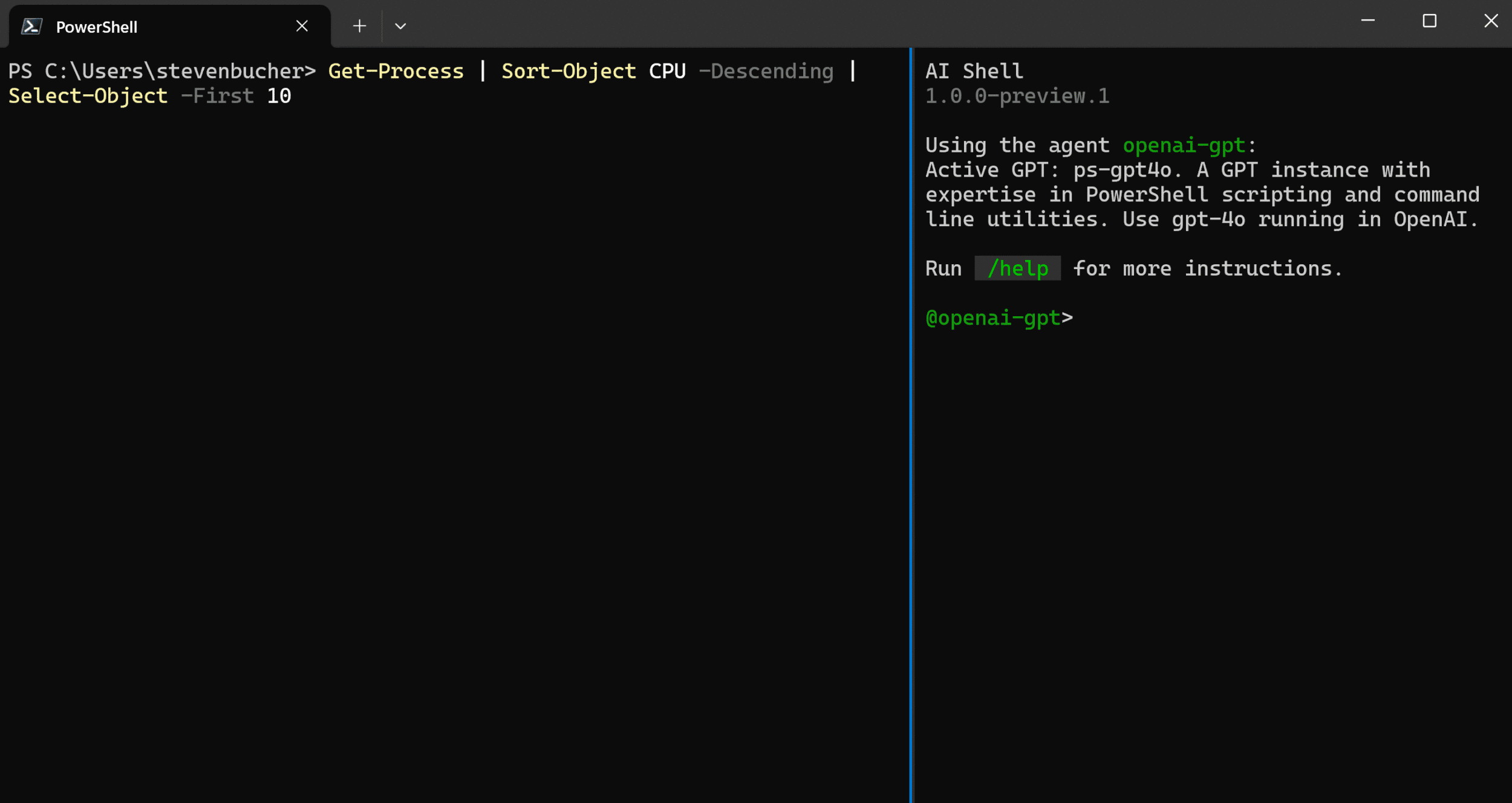
Invoke-AIShell Ele pode receber entrada do pipeline e também pode ser usado para invocar diretamente o agente de IA selecionado no AI Shell sem alternar entre eles.
Algumas dicas adicionais para usar o Shell de IA
O AI Shell tem comandos de bate-papo e atalhos adicionais para facilitar o uso. Para obter uma lista completa dos comandos de bate-papo, consulte a seção Documentação de referência do AI Shell.
| Atalho de ligação | comando | funcionalidade |
|---|---|---|
| Ctrl+d, Ctrl+c | /code copy | comandante-em-chefe (militar) propriedade Copie o trecho de código gerado para a área de transferência |
| Ctrl+ | /code copy | conectar alguém com algo n Copie o trecho de código gerado para a área de transferência. |
| Ctrl+d, Ctrl+d | /code post | comandante-em-chefe (militar) propriedade Os trechos de código gerados são publicados no aplicativo conectado |
| Ctrl+d, | /code post | conectar alguém com algo n O trecho de código gerado é publicado no aplicativo conectado. |
Além disso, você pode usar os seguintes atalhos de teclado para alternar entre os painéis com mais facilidade.
| Atalho de ligação | funcionalidade |
|---|---|
| Alt+Seta para a direita | Mova o cursor para a direita do painel AI Shell. |
| Alt+Seta para a esquerda | Mova o cursor para o painel esquerdo do PowerShell. |
Por que experimentar o AI Shell?
O AI Shell foi projetado para aqueles que desejam inteligência e adaptabilidade na linha de comando. Com suporte a vários agentes, o AI Shell se esforça para ser um assistente de qualquer ferramenta de CLI. Você se beneficiará dos recursos avançados de IA, da integração mais profunda da sessão do PowerShell e de um modelo extensível para obter a ajuda de que precisa.
Chamada para ação!
Esta prévia pública é apenas o começo. Gostaríamos muito de ouvir seus comentários e percepções para otimizar o AI Shell e atender melhor à comunidade da CLI e do PowerShell. Faça o download imediatamente no PowerShell com o seguinte comando:
Invoke-Expression "& { $(Invoke-RestMethod 'https://aka.ms/install-aishell.ps1') }"
Não deixe de explorar os recursos do Copilot no Azure e dos agentes do Azure OpenAI para levar a produtividade da linha de comando para o próximo nível! Agradecemos seus comentários sobre a ferramenta atual, e você pode saber mais sobre ela na seção aka.ms/AIShell-Feedback Registre-se para obter acesso antecipado aos novos recursos.
© declaração de direitos autorais
Direitos autorais do artigo Círculo de compartilhamento de IA A todos, favor não reproduzir sem permissão.
Artigos relacionados

Nenhum comentário...